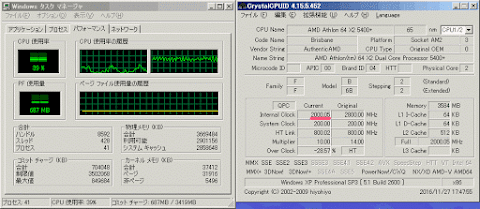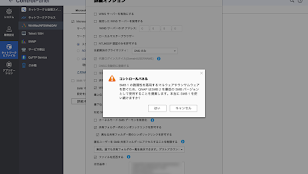ML115 (G1) の CPU ドライバを Cool ’ n ’ Quiet 対応のものにして節電できたところですが、ネットで先人達の ML115 改造の様子を見ていたら、 CPU を交換したらもっと快適になるんじゃないか、と思い、 CPU ごと取り替えることにしました。
→ ML115 を Cool ’ n ’ Quiet で節電と静音化
ML115 のマザーボードに載る CPU はもう新品はほとんど売っていません。オークションを見ていたら中古なら 1500 円くらい出せば買えてしまうようなので購入してみることにしました。
目次
交換する CPU を検討する
Wiki を見て動作報告のある CPU で、 BIOS にもきちんと認識されて、消費電力の小さなものの中で、一番クロック数が高い AMD Athlon 64 X2 5400+ という CPU にすることにしました。デュアルコアで 2.8 GHz あります。元の CPU は AMD Athlon 64 3500+ は 2.2 GHz のシングルコアなのでかなり速くなるのではないかと期待しています。
気をつけなければならないのは AMD Athlon 64 X2 5400+ という呼称で TDP が 89 W のものと 65 W のものが存在していることです。 TDP とは日本語で「熱設計電力」と訳されており、ヒートシンクや冷却ファンなど、 CPU 冷却機構の設計時に使われる想定消費電力(発熱)を表しています。( TDP は CPU の消費電力の目安になります。)なので TDP が低いほうが発熱も少なく消費電力も小さいわけです。初めに 89 W のものが発売され、その省電力版で 65 W のものが発売されたのです。また Athlon 64 3500+ は TDP が 62 W なため、これを大幅に超えるものに交換することは排熱の面でリスクがあるので、それに近いものにしました。ということで ADO5400IAA5DO という型番のものを落札しました。これは OEM 品なのでたぶん廃棄パソコンから取り出したものなのでしょう。
クロック数だけみると何気にメインで使っている Mac mini Early 2009 の 2.0 GHz Intel Core 2 Duo P7350 より上です。 PassMark のマルチコア性能値でも、 Intel Core 2 Duo P7350 が 1311 なのに対して、 Athlon 64 X2 5400+ が 1442 なので、サクサク動くのではないかと期待しているのです。
→ iRanking : CPU 性能ランキング
また TDP が同じくらいならば、 CPU のクロック数が大きい方が同じ負荷をかけたときの CPU 使用率が下がります。その分熱の発生が抑えられ、 CPU ファンの回転数が下がるので、静音化にも繋がるのではないかと考えたのです。
Athlon 64 X2 5050e (2.6 GHz) という TDP が 45 W の CPU もあります。これにしたらファンの回転数が抑えられそうですが、 CPU ファンを交換したので回転数が低すぎると BIOS エラーでシャットダウンしてしまう可能性もあると思い候補から外しました。また BIOS で Unknown となるようです。
CPU の交換
こちらが届いた CPU 。少しグリスが残っていたので、エレクトリッククリーナーを吹きかけてティッシュで吹いたらきれいに落ちました。
必要な道具
交換に必要なのはグリスとトルクスドライバー T15 です。グリスは熱伝導率が高いシルバーグリスにしました。これは何年か前に爆熱の PowerBook G4 のグリスを塗り直そうと思って購入してそのままになっていたものです。
トルクスドライバーはダイソーで 200 円の品が 100 円に値下げされていたのを、以前 ML115 用に購入したものです。ドライバー部分が長いのでヒートシンクを外すときに干渉しません。
グリスを温めて柔らかくする
交換前にグリスを温めて柔らかくするため CPU に負荷をかけます。わたしは交換前の CPU 温度を測るのも兼ねて、 CPU 使用率 90 % の状態で 20 分放置しました。(計測結果は最後の方にまとめて表にしてあります。)
CPU クーラーを取り外す
側面のフタを開け、 CPU クーラーのヒートシンクの四隅のネジを緩め取り外します。(わたしはヒートシンクのネジにそのままアクセスできるのに気づかず、 CPU ファンも取り外してしまいました。)ヒートシンクのネジを緩めるときは一度に緩めるのではなく、八の字の順番で少しずつ緩めるのがよいようです。カチッといってネジが外れます。
ねじるようにしてヒートシンクを取り外します。ヒートシンクにグリスがたっぷりついていました。もしかしたらこのせいで CPU 温度が高かったのかもしれません。
CPU を取り外しグリスを拭き取る
ロックを外して CPU を取り出します。
エレクトリッククリーナーでヒートシンクと CPU についたグリスを拭き取ります。写真左が交換前の Athlon 64 3500+ で、右が新しく取りつける Athlon 64 X2 5400+ です。クリーナーを使わなくても取れると書いてあるサイトもありましたが、なにぶん年月が経っているためグリスが固くなっていました。エレクトリッククリーナーを使えばきれいに取れました。
新しい CPU を取りつけ
CPU を元と同じ方向で取りつけ、ロックを下ろします。 CPU の中心に米粒大のグリスを載せます。グリスをヘラで伸ばしたり、ヒートシンク側にもつけるように書いてあるサイトもありましたが、グリスの入っていた袋の説明書の通りにすることにします。
ヒートシンクを載せ、空気を抜くために左右に 1 〜 2 度程振ります。ネジを締めるときも八の字の順番で少しずつ閉めていきます。ネジが回らなくなるところまで回せば取りつけ完了です。
BIOS が起動しない
さあどれくらい速くなっているか楽しみに電源を入れたところ、画面は真っ暗、ブービー音すら鳴りません。 BIOS が起動できないようです。しょうがないので電源ボタンで電源を落とし、何度か起動を試みましたが、真っ黒の画面のまま。調子に乗って CPU とか交換するから本体自体を壊したか、とか思ってかなりガックリきました。
本体が壊れたのか、オークションで落とした CPU が不良なのかを切り分けるために、元の CPU を再度取りつけることにしました。
同じ手順で取りつけます。(今度は CPU ファンは取り外しませんでした。)そしてコンセントを差し電源ボタンを押すときちんと起動しました。ということは CPU が壊れているか、もしくは取りつけ方がまずかったかに原因が絞れます。
再度新しく購入した AMD Athlon 64 X2 5400+ を取りつけ。そしてきちんとはまっているか CPU を押してみたらバリッといってソケットにはまりました。つまり先程取りつけたときはソケットにきちんと挿さっていなかったわけですね。ロックをしてグリスを載せ、ヒートシンクのネジを締めます。
そして電源ボタンを押すときちんと起動しました! 不良品とか本体故障とかでなくてよかったです。
ちなみに再度交換前の Athlon 64 3500+ を取りつけて外すときに、グリスの広がり具合を見てみましたが、押しつぶすたけでこれくらい広がっていました。パッケージには性能を発揮するのは 200 時間後と書かれているので、徐々にグリスが広がっていくもとの思われます。
Athlon 64 X2 5400+ の動作確認
まずは BIOS 上で認識されているか確認しました。
Athlon 64 X2 5400+ と問題なく認識されていました。
Windows XP を起ち上げると新しいデバイスを見つけたと警告が出るので再起動します。そしてマイコンピュータを右クリックのプロパティで CPU を確認できます。
クロック数が低いですが、すでに Cool ’ n ’ Quiet が効いている状態なのかもしれません。
デバイスマネージャの CPU のプロパティを見てみると、ドライバは「 AmdK8.sys 」が適用されていました。前回インストールしたからそのまま適用されたのでしょうか。
→ ML115 を Cool ’ n ’ Quiet で節電と静音化
アイドル時のクロック数と温度
タスクマネージャーと CrystalCPUID を起ち上げて、 CPU の状態を見てみます。
オリジナルのクロック数は 2800 MHz で現在のクロック数 1000 MHz です。
HWMonitor で CPU の温度も見てみました。 34 ° C と CPU 交換前とほとんど変わりません。(このソフトは CPU 使用率も現在のクロック数も見られるのですが、起ち上げていると 1 秒ごとに HDD にアクセスするらしくうるさいので、騒音レベルも計測している状態では使えませんでした。)
消費電力は 64 W と元の CPU で Cool ’ n ’ Quiet を有効にしたときより 1.5 W ほど高くなっています。 CPU 交換前のデフォルトのドライバのときの 70 W よりは省エネです。騒音レベルは低くなりました。
CPU 使用率 25 %
CPU 交換前の Cool ’ n ’ Quiet 有効時の CPU 使用率 40 % のときと同じ作業をさせましたが、クロック数とコア数が上がったため CPU 使用率が下がっています。
CPU 温度は CPU 交換前後で 35 ℃ と変わりませんでした。
消費電力はアイドル時と同じく 1.5 W ほど高くなりました。騒音レベルは 8 dB と小さくなりました。
CPU 使用率 40 %
CPU 交換前の CPU 使用率 90 % と同じ作業をさせましたが、使用率 は 40 % までしか上がりませんでした。やはり デュアルコアでクロック数が 2.8 GHz だけのことはあります。
CPU 温度は 45 ℃ と、 CPU 交換前の 51 ℃ から大幅に下がっています。
消費電力は変わりませんが、騒音レベルは下がっており静かになりました。
CPU 交換前後の騒音レベルと消費電力、 CPU 温度
CPU 温度が HWMonitor で測れるようなので、交換前のデータも取り直しました。同じ日に計測しているので気温の差はそれほどないと思います。また交換前 Athlon 64 3500+ のときのドライバも省電力機能の Cool ’ n ’ Quiet が有効になる AmdK8.sys です。
| CUP | CPU 使用率 | クロック数 | 騒音レベル | チップセット温度 | 消費電力 | CPU 温度 |
| AMD Athlon 64 3500+ | BIOS | − | 8 dB | 37.2 ℃ | 92.9 W | 41 ℃ |
| アイドル | 1000 MHz | 10 dB | 35.8 ℃ | 62.7 W | 33 ℃ | |
| 40% | 1000 MHz | 9 dB | 36.4 ℃ | 69.6 W | 35 ℃ | |
| 90% | 2200 MHz | 12 dB | 38.5 ℃ | 95.2 W | 51 ℃ | |
| AMD Athlon 64 X2 4500+ | BIOS | − | 8 dB | 40.1 ℃ | 113 W | 58 ℃ |
| アイドル | 1000 MHz | 8 dB | 37.2 ℃ | 64.0 W | 34 ℃ | |
| 25% | 1000 MHz | 8 dB | 37.3 ℃ | 71.3 W | 35 ℃ | |
| 40% | 2000 MHz | 9 dB | 38.9 ℃ | 94.4 W | 45 ℃ |
騒音レベルが全体的に下がり、静かになりました。同じくらいの TDP でも CPU 使用率が下がった分、 CPU の発熱が少なくなり、ファンの回転数が抑えられたためと考えられます。ファンの回転数も計測できればいいのだけれど、 ML115 では無理みたいです。またヒートシンクについたホコリをきれいにしたのと、グリスを熱伝導率が高いものに交換したので、それも影響しているかもしれません。
しかし同じ作業をさせた時の消費電力はほとんど差がありませんでしたが、 CPU 使用率が低い時は 1.5 W ほど交換後の方が消費電力が多いです。これはちょっと想定外でした。
省エネにはつながりませんでしたが、 CPU の発熱を下げることによりファンの回転数を抑えて静音化する、という目的は達成できました。( CPU クーラーのホコリを取り除き、グリスを薄くし熱伝導率の高いものに取り替えるだけでも、同じくらいの効果が得られた可能性も捨て切れませんが……。)あとは HDD のアクセス音とケースの振動をどうにかできればもっと静かになりそうです。